m (Sebiseba a déplacé la page Utilisateur:Sebiseba/WIP/17Calques vers WME Calques) |
Aucun résumé des modifications |
||
| (3 versions intermédiaires par le même utilisateur non affichées) | |||
| Ligne 1 : | Ligne 1 : | ||
{{France Tabs}} | {{France Tabs|Edition}} | ||
{{ | {{Modèle:MainMenu|WME}} | ||
<div style='margin:10px;clear:both;'></div> | <div style='margin:10px;clear:both;'></div> | ||
{{ | {{Modèle:H1|WAZE MAP EDITOR (WME)}} | ||
{{ | {{Modèle:H2|5. DÉTAILS DES CALQUES DISPONIBLES}} | ||
<table class="wikitable"> | <table class="wikitable"> | ||
| Ligne 10 : | Ligne 10 : | ||
Les serveurs de Waze analysent en permanence les traces GPS des utilisateurs pour détecter les anomalies de circulation en regard des segments existants. Ces anomalies (routes manquantes, mauvais sens de circulation, interdiction de tourner...) s'affichent ensuite sur le calque Problèmes de carte pour alerter les éditeurs. Consultez l'article sur les Problèmes de carte pour apprendre comment traiter correctement ce type de situation.<br><br> | Les serveurs de Waze analysent en permanence les traces GPS des utilisateurs pour détecter les anomalies de circulation en regard des segments existants. Ces anomalies (routes manquantes, mauvais sens de circulation, interdiction de tourner...) s'affichent ensuite sur le calque Problèmes de carte pour alerter les éditeurs. Consultez l'article sur les Problèmes de carte pour apprendre comment traiter correctement ce type de situation.<br><br> | ||
Lorsqu'un problème de carte a été traité et résolu par un éditeur, il disparaît par défaut de l'affichage. Pour permettre de consulter les problèmes qui ont été récemment résolus, vous pouvez utiliser l'option '''Problèmes résolus'''. Les problèmes de carte résolus sont de couleur verte.<br><br> | Lorsqu'un problème de carte a été traité et résolu par un éditeur, il disparaît par défaut de l'affichage. Pour permettre de consulter les problèmes qui ont été récemment résolus, vous pouvez utiliser l'option '''Problèmes résolus'''. Les problèmes de carte résolus sont de couleur verte.<br><br> | ||
À lire : [[ | À lire : [[Problemes_de_Carte_(MP)|MP - Problèmes de carte]]</td></tr> | ||
<tr style='vertical-align:top;'><td style='text-align:center;'>[[Fichier:Request_pin_open-low.png]]<br>[[Fichier:Request_pin_open-med.png]]<br>[[Fichier:Request_pin_open-high.png]]<br><br>[[Fichier:Request_pin_conversation-notidentified.png]]<br><br>[[Fichier:Request_pin_solved_conversation.png]]</td><td>'''Calque « Problèmes > Carte > Mises à jour »'''<br><br> | <tr style='vertical-align:top;'><td style='text-align:center;'>[[Fichier:Request_pin_open-low.png]]<br>[[Fichier:Request_pin_open-med.png]]<br>[[Fichier:Request_pin_open-high.png]]<br><br>[[Fichier:Request_pin_conversation-notidentified.png]]<br><br>[[Fichier:Request_pin_solved_conversation.png]]</td><td>'''Calque « Problèmes > Carte > Mises à jour »'''<br><br> | ||
| Ligne 18 : | Ligne 18 : | ||
Consultez l'article sur les Update Requests pour apprendre comment traiter correctement ce type de situation.<br><br> | Consultez l'article sur les Update Requests pour apprendre comment traiter correctement ce type de situation.<br><br> | ||
Lorsqu'une demande de mise à jour a été traitée et résolue par un éditeur, elle disparaît par défaut de l'affichage. Pour permettre de consulter les demandes qui ont été récemment résolues, vous pouvez utiliser l'option '''Mise à jour fermées'''. Les demandes résolues sont de couleur verte.<br><br> | Lorsqu'une demande de mise à jour a été traitée et résolue par un éditeur, elle disparaît par défaut de l'affichage. Pour permettre de consulter les demandes qui ont été récemment résolues, vous pouvez utiliser l'option '''Mise à jour fermées'''. Les demandes résolues sont de couleur verte.<br><br> | ||
À lire : [[ | À lire : [[Erreurs_de_Carte_(UR)|UR - Demande de mise à jour]]</td></tr> | ||
<tr style='vertical-align:top;'><td style='text-align:center;'>[[Fichier:Place_update_markers.png]]</td><td>'''Calques « Problèmes > Lieux & points d’intérêt » et « Problèmes > Résidentiel »'''<br><br> | <tr style='vertical-align:top;'><td style='text-align:center;'>[[Fichier:Place_update_markers.png]]</td><td>'''Calques « Problèmes > Lieux & points d’intérêt » et « Problèmes > Résidentiel »'''<br><br> | ||
| Ligne 24 : | Ligne 24 : | ||
Les utilisateurs, à partir de leur application mobile, sont invités par Waze à participer à la déclaration de Lieux notables, soit en complétant les informations relatives aux lieux existants (nom, catégorie, horaires d'ouverture, etc.) soit en y adjoignant des photos prises à partir de leur terminal mobile, soit en créant directement un nouveau Lieu. Toutefois, ces mises à jours ne sont ni systématiquement, ni immédiatement reportées dans la Carte et doivent préalablement être validées ou confirmées par les éditeurs.<br><br> | Les utilisateurs, à partir de leur application mobile, sont invités par Waze à participer à la déclaration de Lieux notables, soit en complétant les informations relatives aux lieux existants (nom, catégorie, horaires d'ouverture, etc.) soit en y adjoignant des photos prises à partir de leur terminal mobile, soit en créant directement un nouveau Lieu. Toutefois, ces mises à jours ne sont ni systématiquement, ni immédiatement reportées dans la Carte et doivent préalablement être validées ou confirmées par les éditeurs.<br><br> | ||
Voir la page sur le traitement des Demandes de mises à jour des Lieux pour plus d'information.<br><br> | Voir la page sur le traitement des Demandes de mises à jour des Lieux pour plus d'information.<br><br> | ||
À lire : [[ | À lire : [[Mise_a_jour_de_Lieux_(PUR)|PUR - Demande de mise à jour des lieux]] et [[Lieux_Photos|Gestion des photos]]</td></tr> | ||
<tr style='vertical-align:top;'><td style='text-align:center;'>[[Fichier:Calque_Lieux.png|290px]]</td><td>'''Calques Lieux & points d'intérêts | <tr style='vertical-align:top;'><td style='text-align:center;'>[[Fichier:Calque_Lieux.png|290px]]</td><td>'''Calques Lieux & points d'intérêts | ||
| Ligne 35 : | Ligne 35 : | ||
* Des ronds violets ( ), pour les Lieux déclarés sous la forme de points précis, | * Des ronds violets ( ), pour les Lieux déclarés sous la forme de points précis, | ||
* Des triangles violets ( ), pour les Lieux résidentiels.<br><br> | * Des triangles violets ( ), pour les Lieux résidentiels.<br><br> | ||
À lire : [[ | À lire : [[Lieux_Generalites|Les Lieux]]</td></tr> | ||
<tr style='vertical-align:top;'><td style='text-align:center;'>[[Fichier:Calque_Route.png|290px]]</td><td>'''Calques « Routes »'''<br><br> | <tr style='vertical-align:top;'><td style='text-align:center;'>[[Fichier:Calque_Route.png|290px]]</td><td>'''Calques « Routes »'''<br><br> | ||
Raccourci clavier : {{key press|Shift}}+{{key press|R}}<br><br> | Raccourci clavier : {{key press|Shift}}+{{key press|R}}<br><br> | ||
Les routes correspondent à l'ensemble des rues, allées, chemin, départementales, autoroutes... qui composent la totalité du réseau routier dans Waze. En fonction du niveau de zoom, les types de routes les moins importants n’apparaîtront pas pour éviter de surcharger la carte.<br><br> | Les routes correspondent à l'ensemble des rues, allées, chemin, départementales, autoroutes... qui composent la totalité du réseau routier dans Waze. En fonction du niveau de zoom, les types de routes les moins importants n’apparaîtront pas pour éviter de surcharger la carte.<br><br> | ||
À lire : [[ | À lire : [[Routes_Nommage|Les Routes]]</td></tr> | ||
<tr style='vertical-align:top;'><td style='text-align:center;'>[[Fichier:Boite_de_Jonction.PNG]]</td><td>'''Calque « Boîtes de jonction »'''<br><br> | <tr style='vertical-align:top;'><td style='text-align:center;'>[[Fichier:Boite_de_Jonction.PNG]]</td><td>'''Calque « Boîtes de jonction »'''<br><br> | ||
| Ligne 46 : | Ligne 46 : | ||
Les boîtes de jonction permettent de mieux gérer les autorisations de tourner sur des carrefours complexes. | Les boîtes de jonction permettent de mieux gérer les autorisations de tourner sur des carrefours complexes. | ||
Elles apparaissent sous forme de polygone jaune.<br><br> | Elles apparaissent sous forme de polygone jaune.<br><br> | ||
À lire : [[ | À lire : [[Intersections_Boite_Jonction|Boîte de jonction]]</td></tr> | ||
<tr style='vertical-align:top;'><td style='text-align:center;'>[[Fichier:Closure.PNG]]</td><td>'''Calque « Fermetures »'''<br><br> | <tr style='vertical-align:top;'><td style='text-align:center;'>[[Fichier:Closure.PNG]]</td><td>'''Calque « Fermetures »'''<br><br> | ||
Raccourci clavier : {{key press|Shift}}+{{key press|C}}<br><br> | Raccourci clavier : {{key press|Shift}}+{{key press|C}}<br><br> | ||
Ce calque affiche les fermetures en cours (en rouge) ou à venir (en gris) sur les routes.<br><br> | Ce calque affiche les fermetures en cours (en rouge) ou à venir (en gris) sur les routes.<br><br> | ||
À lire : [[ | À lire : [[Evenements_Fermetures|Fermetures]] et [[Evenements_MTE|MTE]]</td></tr> | ||
<tr style='vertical-align:top;'><td style='text-align:center;'>[[Fichier:Speedcam.PNG]]</td><td>'''Calque « Radars »'''<br><br> | <tr style='vertical-align:top;'><td style='text-align:center;'>[[Fichier:Speedcam.PNG]]</td><td>'''Calque « Radars »'''<br><br> | ||
Raccourci clavier : {{key press|Shift}}+{{key press|S}}<br><br> | Raccourci clavier : {{key press|Shift}}+{{key press|S}}<br><br> | ||
Les radars de vitesse, les radars pédagogiques (informant de la présence d'un radar) et les radars feux rouges apparaissent sur ce calque.<br><br> | Les radars de vitesse, les radars pédagogiques (informant de la présence d'un radar) et les radars feux rouges apparaissent sur ce calque.<br><br> | ||
À lire : [[ | À lire : [[Zones_Controle|Gestion des zones de contrôles]]</td></tr> | ||
<tr style='vertical-align:top;'><td style='text-align:center;'>[[Fichier:Aerial_skinny.png|290px]]</td><td>'''Calque « Imagerie satellite »'''<br><br> | <tr style='vertical-align:top;'><td style='text-align:center;'>[[Fichier:Aerial_skinny.png|290px]]</td><td>'''Calque « Imagerie satellite »'''<br><br> | ||
| Ligne 80 : | Ligne 80 : | ||
La zone modifiable est déterminée principalement par les trajets effectués avec Waze actif.<br> | La zone modifiable est déterminée principalement par les trajets effectués avec Waze actif.<br> | ||
Les droits de modification sur la carte sont accordés dans un rayon donné autour de ces trajets. Les zones qui ne vous sont pas accessibles en modification apparaissent assombries quand ce calque est actif. Votre zone d'édition autorisée, quant à elle, apparaît normalement.<br><br> | Les droits de modification sur la carte sont accordés dans un rayon donné autour de ces trajets. Les zones qui ne vous sont pas accessibles en modification apparaissent assombries quand ce calque est actif. Votre zone d'édition autorisée, quant à elle, apparaît normalement.<br><br> | ||
À lire : [[ | À lire : [[WME_Droits|Droits d’édition]]</td></tr> | ||
<tr style='vertical-align:top;'><td style='text-align:center;'>[[Fichier:Live_user.png]]</td><td>'''Calque « Éditeurs connectés »'''<br><br> | <tr style='vertical-align:top;'><td style='text-align:center;'>[[Fichier:Live_user.png]]</td><td>'''Calque « Éditeurs connectés »'''<br><br> | ||
| Ligne 96 : | Ligne 96 : | ||
Ce calque affiche les notes de carte.<br> | Ce calque affiche les notes de carte.<br> | ||
Ce sont des annotations sur la carte sous forme de points ou de zones, laissées par les éditeurs à l’intention des autres éditeurs.<br><br> | Ce sont des annotations sur la carte sous forme de points ou de zones, laissées par les éditeurs à l’intention des autres éditeurs.<br><br> | ||
À lire : [[ | À lire : [[Note_de_Carte|Note de carte]]</td></tr> | ||
<tr style='vertical-align:top;'><td style='text-align:center;'>[[Fichier:Cities_skinny.png|290px]]</td><td>'''Calque « Villes »'''<br><br> | <tr style='vertical-align:top;'><td style='text-align:center;'>[[Fichier:Cities_skinny.png|290px]]</td><td>'''Calque « Villes »'''<br><br> | ||
Les limites des villes, automatiquement définies par les segments portant le nom de la ville, apparaissent sous différentes couleurs. | Les limites des villes, automatiquement définies par les segments portant le nom de la ville, apparaissent sous différentes couleurs. | ||
Ce calque est utile pour identifier les segments nommés de façon incorrecte (présence du nom de la ville loin de la zone urbaine, provoquant une extension anormale du polygone représentant la ville).<br><br> | Ce calque est utile pour identifier les segments nommés de façon incorrecte (présence du nom de la ville loin de la zone urbaine, provoquant une extension anormale du polygone représentant la ville).<br><br> | ||
À lire : [[ | À lire : [[Nom_Communes|Changement de nom de commune]]</td></tr></table> | ||
<sub>Dernière révision, le {{REVISIONDAY}}/{{REVISIONMONTH}}/{{REVISIONYEAR}} par {{REVISIONUSER}}</sub> | <sub>Dernière révision, le {{REVISIONDAY}}/{{REVISIONMONTH}}/{{REVISIONYEAR}} par {{REVISIONUSER}}</sub> | ||
Dernière version du 11 avril 2021 à 16:11
WAZE MAP EDITOR (WME)
5. DÉTAILS DES CALQUES DISPONIBLES ![]()
| Calque « Problèmes > Carte > Problèmes » Raccourci clavier : ⇧ Shift+P | |
| Calque « Problèmes > Carte > Mises à jour » Raccourci clavier : ⇧ Shift+U | |
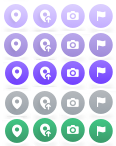 | Calques « Problèmes > Lieux & points d’intérêt » et « Problèmes > Résidentiel » Ce calque affiche l'ensemble des demandes de mises à jour de Lieux (appelés "Places" sur l'application) en attente de validation. |
 | Calques Lieux & points d'intérêts
Les Lieux d'intérêts apparaissent dans WME sous plusieurs formes :
|
 | Calques « Routes » Raccourci clavier : ⇧ Shift+R |
| Calque « Boîtes de jonction » Raccourci clavier : ⇧ Shift+B | |
| Calque « Fermetures » Raccourci clavier : ⇧ Shift+C | |
| Calque « Radars » Raccourci clavier : ⇧ Shift+S | |
 | Calque « Imagerie satellite » Raccourci clavier : ⇧ Shift+I |
 | Calque « Gestionnaires de Zone » Raccourci clavier : ⇧ Shift+A |
 | Calque « Traces GPS » Raccourci clavier : ⇧ Shift+G |
| Calque « Zones modifiables » Raccourci clavier : ⇧ Shift+E | |
 | Calque « Éditeurs connectés » Raccourci clavier : ⇧ Shift+V |
 | Calque « Toutes les flèches rouges » Raccourci clavier : ⇧ Shift+Z |
 | Calque « Commentaires de carte » Raccourci clavier : ⇧ Shift+M |
 | Calque « Villes » Les limites des villes, automatiquement définies par les segments portant le nom de la ville, apparaissent sous différentes couleurs.
Ce calque est utile pour identifier les segments nommés de façon incorrecte (présence du nom de la ville loin de la zone urbaine, provoquant une extension anormale du polygone représentant la ville). |
Dernière révision, le 11/04/2021 par Sebiseba